
Registrering af destinationer til favoritter
Du kan registrere ofte anvendte destinationer som favoritter i adressebogen. Destinationer kan redigeres eller slettes, når de er blevet registreret. Du kan registrere op til 19 destinationer under favoritter.
 |
|
Der tildeles ikke trecifrede numre til favoritter.
|
1
Tryk på <Adressebog>.

2
Tryk på <Reg. modtager>.
Hvis der vises en skærm, der beder dig om at angive en pinkode, skal du angive den rigtige pinkode vha. taltasterne og trykke på <Anvend>. Angivelse af en pinkode for adressebogen
3
Tryk på <Favoritter>.
4
Tryk på <Fax> eller <E-mail>.
Tryk på <Fax>, når du registrerer et faxnummer, og tryk på <E-mail>, når du registrerer en e-mailadresse.
 Registrering af destinationer med LDAP-serveren
Registrering af destinationer med LDAP-serveren 

Hvis der er installeret en LDAP på dit kontor, kan du registrere destinationer, der er søgt efter fra serveren i adressebogen. Du skal først angive indstillingerne for oprettelse af forbindelse til en LDAP-server.
Registrering af LDAP-servere
Registrering af LDAP-servere
|
1
|
Tryk på <LDAP-server>.
|
|
2
|
Søg efter den destination, der skal registreres.
Få fremgangsmåden ved at se trin 3 og 8 om Angivelse af destinationer i en LDAP-server (fax).
Iht. til det indhold, der er registreret på LDAP-serveren, indlæses brugernavnet og faxnummeret/e-mailadressen for den angivne destination, der er registreret på LDAP-serveren, automatisk.
|
|
3
|
Tryk på en destination.
|
|
4
|
Fortsæt til trin 9.
|
5
Tryk på <Navn>.
Registrering af <Navn> er valgfrit. Hvis du registrerer <Navn>, kan du søge efter destinationen alfabetisk.
6
Angiv navnet ved hjælp af taltasterne, og tryk på <Anvend>.
7
Tryk på <Faxnummer> eller <E-mailadresse>.
8
Angiv nummeret eller adressen med taltasterne, og tryk på <Anvend>.
9
Tryk på <Anvend>.
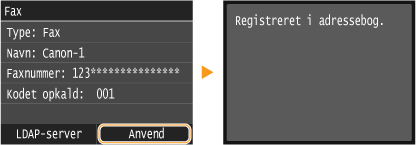
Redigering af indholdet af registrerede destinationer under favoritter
Når du har registreret destinationerne, kan du ændre indholdet af destinationerne, f.eks. numre, navne, typer.
1
Tryk på <Adressebog>.

2
Tryk på <Detalje/redig.>.
3
Tryk på < >.
>.
 >.
>.4
Tryk på den destination, du vil redigere.
5
Tryk på <Rediger>.
Hvis der vises en skærm, der beder dig om at angive en pinkode, skal du angive den rigtige pinkode vha. taltasterne og trykke på <Anvend>. Angivelse af en pinkode for adressebogen
6
Tryk på det element, du vil redigere  udfør redigering
udfør redigering  <Anvend>.
<Anvend>.
 udfør redigering
udfør redigering  <Anvend>.
<Anvend>.7
Tryk på <Anvend>.
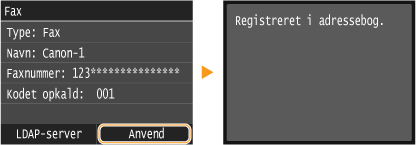
Sletning af en registreret destination
1
Tryk på <Adressebog>.

2
Tryk på <Detalje/redig.>.
3
Tryk på < >.
>.
 >.
>.4
Tryk på den destination, du vil slette.
5
Tryk på <Slet>.
Hvis der vises en skærm, der beder dig om at angive en pinkode, skal du angive den rigtige pinkode vha. taltasterne og trykke på <Anvend>. Angivelse af en pinkode for adressebogen
6
Tryk på <Ja>.